يريد جميعنا استبدال الأشياء القديمة بأخرى جديدة من باب التغيير، فقد تود مثلاً استبدال هاتف Huawei بآخر أحدث. من الشائع بين الناس حالياً أن ينتقلوا من استخدام Huawei إلى أجهزة Android فقط بسبب نظام "Harmony OS" القادم في أجزة Huawei. ولكنهم في نفس الوقت محتارون في كيفية نقل بيانات WhatsApp من Huawei إلى Android لأن WhatsApp بات تطبيقاً أساسياً ولا يمكن تجاهله. إذ نستخدمه للأغراض الرسمية والشخصية على حد سواء، لذا لا يمكننا ترك بياناته على الهاتف القديم. تابع القراءة لتعرف كيفية نقل البيانات من Huawei إلى Android.
الجزء الأول: طرق عملية لنقل بيانات WhatsApp من Huawei إلى Android
يمكن نقل WhatsApp من Huawei إلى غيره من هواتف Android باستخدام Google Drive عبر نسخة احتياطية محلية، ولكن هناك قيود على كليهما. نريد جميعاً الاستمتاع بميزات خالية من القيود، وهذا ممكن فقط باستخدام الأداة الأفضل: Dr.Fone- WhatsApp Transfer المقدمة من Wondershare. تسمح هذه الأداة بنقل بيانات WhatsApp مباشرة من هاتف Android إلى آخر، ومن iPhone إلى آخر، ومن iPhone إلى Android. كما يمكن إنشاء نسخة احتياطية واستعادتها من رسائل WhatsApp باستخدام هذه الأداة الرائعة، إذ تدعم كافة أجهزة iOS/Android وكافة نسخ MAC/Win.
الميزات الرئيسية:
- تتمتع هذه الأداة بواجهة سهلة الاستخدام، مما يعني أن أيّاً كان يمكنه استخدامها بلا عناء لنقل بيانات WhatsApp من جهاز إلى آخر.
- لا تحتاج سوى نقرة واحدة لنقل رسائل WhatsApp، والفيديو، والصور من هاتف إلى آخر.
- قادرة على نقل بيانات WhatsApp بسلاسة ما بين WhatsApp وWhatsApp Business.
- كما يتيح هذا التطبيق نقل بيانات Kik، وWeChat، وVibes، وLine، إضافة إلى النسخ الاحتياطي والاستعادة.
- يحمي هذا التطبيق بياناتك عبر تشفيرها والحماية المتقدمة من الاحتيال، مما يجعله التطبيق الأفضل ويساعده على التفوق على منافسيه.
شرح تعليمي خطوة بخطوة:
ستتعلم الآن كيفية نقل البيانات من Huawei إلى Android بمساعدة WhatsApp Dr.Fone - WhatsApp Transfer. كل خطوة مما يلي بالغة الأهمية ومطلوبة لتحقيق النتيجة المرادة.
الخطوة 1: توصيل الجهازين إلى الحاسوب الشخصي
ابدأ بتثبيت Dr.Fone WhatsApp Transfer على الجهاز وتشغيله، واختر "نقل رسائل WhatsApp" لنقل بيانات WhatsApp من Huawei إلى Android. صل الهاتف المصدر (Huawei) والهاتف الهدف (Android) لمتابعة العملية.
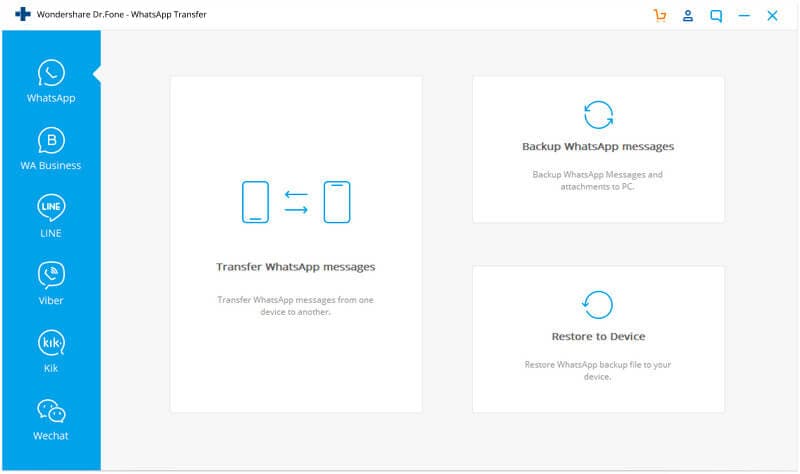
الخطوة 2: بدء نقل بيانات WhatsApp من جهاز إلى آخر
تأكد من صحة وضعية المصدر والهدف للهاتفين، وإلا فأحلل كلاً منهما مكان الآخر بالنقر على خيار "تبديل"، ثم انقر على "نقل" لبدء العملية.
ملاحظة: سيجري مسح بيانات WhatsApp الموجودة سلفاً في الهاتف الوجهة أثناء عملية النقل. لذا تأكد أنك لست بحاجة إليها بعد الآن، فإذا تأكدت من ذلك فتابع العملية.
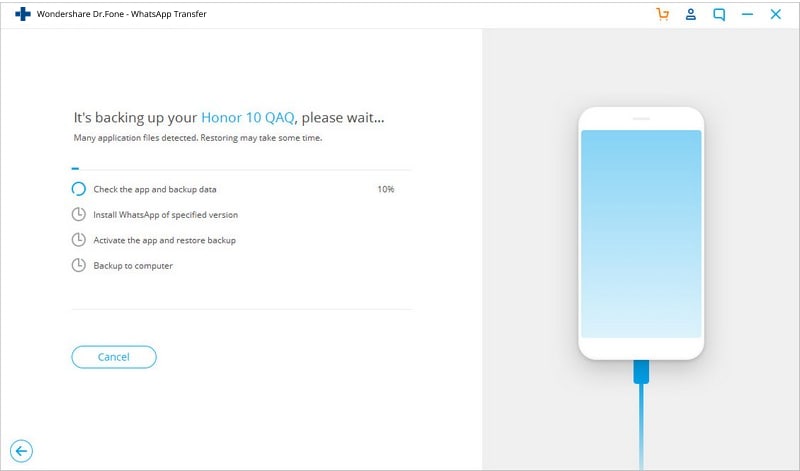
الخطوة 3: إتمام عملية نقل بيانات WhatsApp
إياك أن تزيل الكابلات أثناء العملية، واحرص على بقاء الأجهزة متصلة. ستتم العملية في غضون ثوان، بحيث يمكنك من بعدها فوراً البدء باستخدام حساب WhatsApp في الجهاز الهدف.
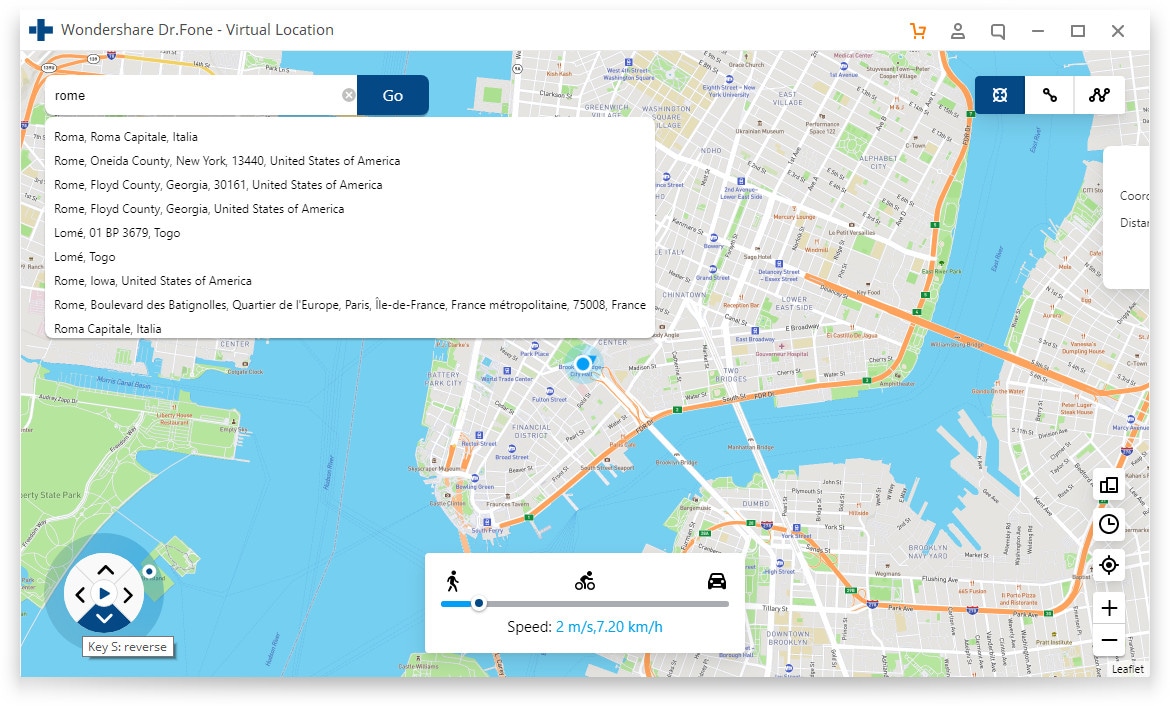
الجزء الثاني: كيفية نقل رسائل WhatsApp من Huawei إلى Android عبر Google Drive
يقدم Google ميزة استثنائية تسمى Google Drive، يمكنك فيها تخزين دردشات WhatsApp، والرسائل النصية، والفيديو، والصور. تعد هذه من أسهل وأسرع الطرق لنقل بيانات WhatsApp من Huawei إلى باقي هواتف Android.
تأكد قبل بدء العملية أن لديك مساحة كافية في Google Drive لحفظ نسخة احتياطية من بيانات WhatsApp، ولا تنس كذلك تسجيل الدخول إلى الهاتفين من نفس حساب Google. ولنقل رسائل WhatsApp من جهاز إلى آخر، عليك بالخطوات الآتية:
الخطوة 1: افتح WhatsApp في هاتف Huawei القديم. ثم توجه إلى الإعدادات من أيقونة النقاط الثلاث في الزاوية اليمنى من الأعلى، وانقر على "الدردشات" >"نسخ احتياطي للدردشات".

الخطوة 2: انقر على "نسخ احتياطي" لمباشرة العملية، وقد يستغرق الأمر بضع ثوان حسب حجم النسخة الاحتياطية.

الخطوة 3: ثبت WhatsApp في الجهاز الهدف وتحقق من رقم الهاتف. سيتولى التطبيق لاحقاً اكتشاف النسخة الاحتياطية من Google Drive تلقائياً.

الخطوة 4: انقر على زر "الاستعادة" لبدء عملية النسخ الاحتياطي. ها أنت ذا! أصبح جهازك الجديد الآن جاهزاً للاستخدام ومشتملاً على كافة بيانات WhatsApp.

الجزء الثالث: نقل صور WhatsApp من Huawei إلى Android عبر BackupTrans
كما نعلم جميعاً، أدى الإعلان عن نظام "Harmony OS" إلى انفضاض الناس عن Huawei إلى غيره من أجهزة Android، ولكنهم لا يزالون قلقين بشأن بيانات WhatsApp. فلا تقلق إن كان هذا حالك، لأن برنامج BackupTrans موجود لأجلك. إذ يسمح لك هذا البرنامج بنقل بيانات WhatsApp ما بين جهازي Android بكل سلاسة، إضافة إلى النسخ الاحتياطي والاستعادة.
اتبع الخطوات الآتية لنقل بيانات WhatsApp من Huaweo إلى android عبر backup trans:
الخطوة 1: ابدأ بتثبيت Dr.Fone WhatsApp Transfer على الجهاز وتشغيله، ثم صل جهازي Android بالحاسوب. سيظهر لك مربع حوار في هاتف Huawei، فانقر على "إنشاء نسخة احتياطية من البيانات" دون كلمة مرور. ثم عد الآن إلى التطبيق، وانقر على "موافق" لبدء العملية، سيظهر لك عندئذ سجل دردشات WhatsApp كاملاً على الحاسوب.

الخطوة 2: انقر الآن باليمين على قائمة Android، ثم انقر على "نقل الرسائل من Android إلى Android".

الخطوة 3: "اختر جهاز Android" الذي تود نقل بيانات WhatsApp إليه، وانقر على زر التوكيد. تهانينا، ها قد تم نقل بيانات WhatsApp إلى جهازك الجديد.

الجزء الرابع: نقل بيانات WhatsApp من Huawei إلى Android عبر نسخة احتياطية محلية
تنشئ هواتف Android تلقائياً مجلداً داخل القرص المحلي لبيانات WhatsApp، فهي عبارة عن نسخة احتياطية تلقائية يومية. إذاً، لم التعقيد؟ يكفي نسخ المجلد إلى هاتف Android الجديد، ثم تسجيل الدخول إلى حساب WhatsApp بنفس الرقم.
لنتعلم بالتفصيل كيفية نقل بيانات WhatsApp من Huawei إلى غيره من هواتف Android عبر النسخة الاحتياطية المحلية:
الخطوة 1: افتح إعدادات WhatsApp في جهاز Huawei ثم توجه إلى "الدردشات" >"النسخ الاحتياطي للدردشات" >نسخ احتياطي. عندئذ ستتولد نسخة احتياطية فورية من بيانات WhatsApp، وبعد اكتمال ذلك أزل WhatsApp من الجهاز.

الخطوة 2: توجه إلى مساحة التخزين الداخلية في هاتف Huawei وافتح مجلد "WhatsApp"، ثم توجه على مجلد "قواعد البيانات" وانسخ منه ملف أحدث نسخة احتياطية وانقلها إلى الجهاز الهدف.

ملاحظة: انقل البيانات المنسوخة إلى مجلد "قواعد البيانات" ضمن مجلد "WhatsApp" في الجهاز الهدف.
الخطوة 3: أعد تثبيت WhatsApp في هاتفك الجديد بنفس الرقم وقم بإعداده. سيتولى الجهاز اكتشاف النسخة الاحتياطية المحلية تلقائياً، فانقر على "استعادة" للحصول على بيانات WhatsApp فوراً.

كلمة أخيرة
هذا كل شيء! نأمل أن تكون قد تعلمت عدة طرق لنقل بيانات WhatsApp من Huawei إلى Android. ومن بين الطرق المذكورة آنفاً، فإن أسرعها وأشدها كفاءة هي الطريقة الأولى. جرب برنامج Dr.Fone من أجل تجربة سلسة وتستحق التذكر، وانصح به أصدقائك أيضاً.
WhatsApp Content
- 1 About WhatsApp
- WhatsApp Alternative
- WhatsApp Settings
- Change Phone Number
- WhatsApp Display Picture
- Read WhatsApp Group Message
- WhatsApp Ringtone
- WhatsApp Last Seen
- WhatsApp Ticks
- Best WhatsApp Messages
- WhatsApp Status
- WhatsApp Widget
- 2 WhatsApp Backup
- Backup WhatsApp Messages
- WhatsApp Online Backup
- WhatsApp Auto Backup
- WhatsApp Backup Extractor
- Backup WhatsApp Photos/Video
- 3 WhatsApp Message
- Transfer WhatsApp Messages
- Transfer WhatsApp from Android to Anroid
- Send WhatsApp Messages
- Export WhatsApp History on iPhone
- Print WhatsApp Conversation on iPhone
- 4 Whatsapp Recovery
- Android Whatsapp Recovery
- Restore WhatsApp Messages
- Restore WhatsApp Backup
- Restore Deleted WhatsApp Messages
- Recover WhatsApp Pictures
- Free WhatsApp Recovery Software
- Retrieve iPhone WhatsApp Messages
- 6 WhatsApp Tips & Tricks